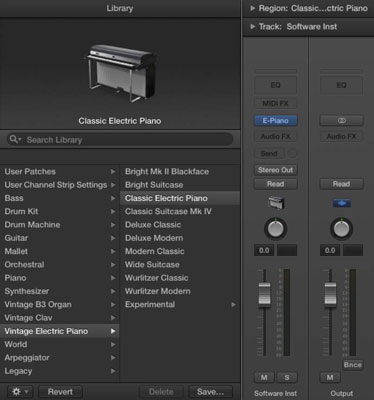Το MIDI είναι απλώς δεδομένα. Ο ήχος δεν περιλαμβάνεται σε μια περιοχή MIDI ή ένα μήνυμα MIDI. Αυτό που ακούτε όταν παίζει ένα κομμάτι MIDI είναι είτε το όργανο λογισμικού που είναι συνδεδεμένο στο κομμάτι είτε η έξοδος ήχου από τα εξωτερικά σας όργανα. Για να εγγράψετε ένα όργανο λογισμικού, θα χρειαστεί να δημιουργήσετε ένα νέο κομμάτι οργάνων λογισμικού. Ακολουθήστε αυτά τα βήματα:
Επιλέξτε Track→ New Software Instrument Track (ή πατήστε Option-Command-S).
Ένα νέο κομμάτι οργάνων λογισμικού προστίθεται στη λίστα κομματιών και επιλέγεται αυτόματα.
Ανοίξτε τον επιθεωρητή πατώντας I ή επιλέγοντας Προβολή→ Εμφάνιση επιθεωρητή.
Ο επιθεωρητής εμφανίζει μια λωρίδα καναλιού παρακολούθησης οργάνων λογισμικού.
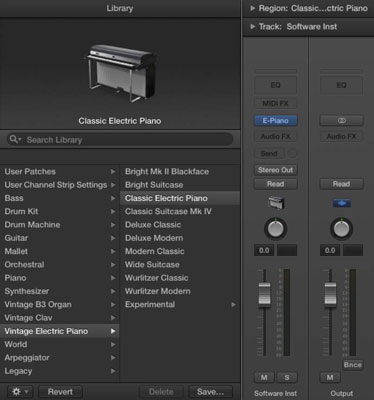
Ανοίξτε τη βιβλιοθήκη πατώντας Y ή επιλέγοντας Προβολή→ Εμφάνιση βιβλιοθήκης.
Το μενού της βιβλιοθήκης ανοίγει στα αριστερά του επιθεωρητή.
Στο μενού βιβλιοθήκης, επιλέξτε την ενημερωμένη έκδοση κώδικα που θέλετε να χρησιμοποιήσετε.
Μπορείτε να κάνετε ακρόαση patches επιλέγοντας ένα patch και παίζοντας το MIDI controller σας.
Εμφανίστε τον επιθεωρητή κομματιού κάνοντας κλικ στο τρίγωνο αποκάλυψης πάνω από τη λωρίδα καναλιού.
Ανοίγει η περιοχή επιθεώρησης κομματιού επιτρέποντάς σας να προσαρμόσετε τις ρυθμίσεις κομματιού οργάνων λογισμικού.
Ρυθμίστε το σωστό κανάλι MIDI στον επιθεωρητή κομματιού.
Το προεπιλεγμένο κανάλι MIDI έχει οριστεί σε Όλα, πράγμα που σημαίνει ότι ο ελεγκτής MIDI σας μπορεί να ρυθμιστεί σε οποιοδήποτε κανάλι MIDI και το κομμάτι του οργάνου λογισμικού θα λάβει το σήμα. Εάν θέλετε να ρυθμίσετε το κομμάτι να λαμβάνει από ένα μόνο κανάλι MIDI, πρέπει να το ρυθμίσετε στο σωστό κανάλι MIDI στον επιθεωρητή κομματιού.
Η χρήση διαφορετικών καναλιών MIDI είναι χρήσιμη εάν έχετε περισσότερους από έναν ελεγκτές MIDI και θέλετε να ελέγχουν συγκεκριμένα κομμάτια οργάνων λογισμικού.